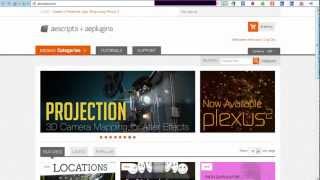Используя возможности Стили Слоя в After Effects (Layer Styles), можно делать разные интересные эффекты для прозрачности и украшать текст. Думаю, новичкам будет интересно и полезно узнать, как это можно самому сделать для своих проектов. В этом уроке для начинающих я как раз и показываю такой способ создания красивого стиля для текста. За образец взята анимация текста, увиденная мной в трейлере игры "Trine 4 - The Nightmare Prince". Да и вообще, такое оформление для текста часто используется в трейлерах и титрах. Даже можете скачать проект урока и изучить его самостоятельно, там есть простая анимация текста в After Effects.
https://www.youtube.com/watch?v=bjJChN0iV-8
00:51 Создание текста
01:22 Делаем обводку Stroke
02:39 Делаем выдавливание Скос и тиснение/Bevel And Emboss
03:19 Создаем анимированную заливку для текста эффектами Gradient Ramp и Fractal Noise
04:44 Все повторяем для композиции обводки
05:39 Вешаем Стили слоя/Layer Styles - Внутренняя тень/Inner Shadow
07:07 Дублирование текста для новых блоков текста, скрипт True Comp Duplicator
08:22 Пример анимации с использованием сделанного текста
Впервые, насколько я помню, Стили слоя появились в Photoshop много лет назад и стали очень популярны, так как позволяли быстро менять, создавать свои и использовать чужие пресеты для текста или графических элементов. Позднее их добавили и в After Effects, но в немного урезанном виде, хотя это и не мешает использовать эти возможности для анимации текста. И в этом видеоуроке мы подробнее рассмотрим несколько таких подвидов для стандартного стиля слоев (Layer Styles), которые имеются в After Effects, и научимся настраивать их для создания текстовой анимации:
Поскольку в уроке я уделяю внимание в основном только самим стилям слоя непосредственно, то у начинающих в After Effects могут возникнуть разные вопросы, которые я не стал размусоливать в очередной раз. Лучше смотрите список уроков у меня на канале YouTube, где мы все это уже проделывали раньше. И не забывайте подписываться
Начинаем мы как обычно с создания новой пустой композиции только для текста TEXT, ее мы будем использовать потом и как основу для заливки, и как основу для создания обводки. Текст, который находится здесь, можно будет быстро менять, и он автоматически обновится во всех других композициях с эффектами. Вводим тут нужный текст, выбираем шрифт, размер и вкладываем эту композицию в новую для эффекта обводки STROKE.
Чтобы сам текст не было видно в слое для обводки в его настройках Blending Options - Advanced Blending убираем на ноль параметр Fill Opacity. Так как для создания нужного эффекта я разделил текст на две отдельные части: обводка и заливка. Эти два слоя мы будем совмещать потом в финальной композиции.
Теперь композицию с обводкой еще раз вкладываем в новую композицию вместе с первой основной композицией для букв. И применяем к обводке Скос и тиснение (Bevel And Emboss). Таким образом у нас получается как бы два уровня стиля слоев на тексте - один для основы обводки и второй для выпуклости по ее краям, но все они по-прежнему зависят от главного первого текста и будут меняться автоматом вслед за ним, что очень удобно, когда нужно делать много таких титров на видео. Но об этом ниже.
Приступаем к созданию заливки, для повторения внешнего вида образца из Trine 4 я выбрал для нее три эффекта:
Для композиции с обводкой можно применять тот же прием с градиентом и фрактальным шумом. Получится еще больше деталей по краям, и текст будет выглядеть намного интереснее, более состаренным за счет таких текстур на его поверхности. И чтобы обводка казалось выступающей над текстовой базой, как бы трехмерной, еще следует добавить Внутренняя тень (Inner Shadow) на заливку.
Можно сказать, что с текстом мы закончили, теперь и вы знаете, как сделать красивую анимацию текста, но вот вам еще один полезный совет про копирование композиций. Как мне подсказывает опыт, с этим у многих возникают проблемы, и не все понимают разницу между клонированием для слоев и для композиций. У меня даже есть парочка уроков и на эту тему.
Так как как финальный текст является набором из трех связанных композиций, чтобы продублировать их для нового текста, надо клонировать их все. Для этого удобно использовать бесплатный скрипт True Comp Duplicator, он САМ скопирует не только главную, но и все вложенные композиции и сохранит взаимосвязи между ними. Потом останется только менять текст в конкретной базовой композиции.
На сайте aescripts.com очень много полезных скриптов: бесплатных и за деньги. Если вы не знаете, как скачивать оттуда, то вот вам урок, объясняющий это:
А кроме текста можно использовать этот стиль слоя и на любые другие изображения с прозрачностью и четкими краями, например логотипы или иконки, если нужно их стилизовать похожим образом.
Еще больше уроков по анимации текста в After Effects, где разбираются разные эффекты анимации, титры, типографика, скрипты и выражения, что могут помочь дизайнеру и облегчить его работу, вы найдете в плейлисте на YouTube.
https://www.youtube.com/watch?v=bjJChN0iV-8
Проект для After Effects СС 2019:
Содержание урока:
00:51 Создание текста
01:22 Делаем обводку Stroke
02:39 Делаем выдавливание Скос и тиснение/Bevel And Emboss
03:19 Создаем анимированную заливку для текста эффектами Gradient Ramp и Fractal Noise
04:44 Все повторяем для композиции обводки
05:39 Вешаем Стили слоя/Layer Styles - Внутренняя тень/Inner Shadow
07:07 Дублирование текста для новых блоков текста, скрипт True Comp Duplicator
08:22 Пример анимации с использованием сделанного текста
Впервые, насколько я помню, Стили слоя появились в Photoshop много лет назад и стали очень популярны, так как позволяли быстро менять, создавать свои и использовать чужие пресеты для текста или графических элементов. Позднее их добавили и в After Effects, но в немного урезанном виде, хотя это и не мешает использовать эти возможности для анимации текста. И в этом видеоуроке мы подробнее рассмотрим несколько таких подвидов для стандартного стиля слоев (Layer Styles), которые имеются в After Effects, и научимся настраивать их для создания текстовой анимации:
- Обводка (Stroke)
- Внутренняя тень (Inner Shadow)
- Скос и тиснение (Bevel And Emboss)
- Так же я буду использовать стандартные эффекты Gradient Ramp и Fractal Noise для переливчатой заливки внутри текста
Поскольку в уроке я уделяю внимание в основном только самим стилям слоя непосредственно, то у начинающих в After Effects могут возникнуть разные вопросы, которые я не стал размусоливать в очередной раз. Лучше смотрите список уроков у меня на канале YouTube, где мы все это уже проделывали раньше. И не забывайте подписываться
Начинаем мы как обычно с создания новой пустой композиции только для текста TEXT, ее мы будем использовать потом и как основу для заливки, и как основу для создания обводки. Текст, который находится здесь, можно будет быстро менять, и он автоматически обновится во всех других композициях с эффектами. Вводим тут нужный текст, выбираем шрифт, размер и вкладываем эту композицию в новую для эффекта обводки STROKE.
Чтобы сам текст не было видно в слое для обводки в его настройках Blending Options - Advanced Blending убираем на ноль параметр Fill Opacity. Так как для создания нужного эффекта я разделил текст на две отдельные части: обводка и заливка. Эти два слоя мы будем совмещать потом в финальной композиции.
Теперь композицию с обводкой еще раз вкладываем в новую композицию вместе с первой основной композицией для букв. И применяем к обводке Скос и тиснение (Bevel And Emboss). Таким образом у нас получается как бы два уровня стиля слоев на тексте - один для основы обводки и второй для выпуклости по ее краям, но все они по-прежнему зависят от главного первого текста и будут меняться автоматом вслед за ним, что очень удобно, когда нужно делать много таких титров на видео. Но об этом ниже.
Приступаем к созданию заливки, для повторения внешнего вида образца из Trine 4 я выбрал для нее три эффекта:
- Базовый эффект линейного градиента Gradient Ramp.
- Генератор фрактального шума Fractal Noise для создания неровной поверхности в режиме Overlay, чтобы градиент проглядывал сквозь шум.
- Эффект Tritone окончательно перекрашивает полученное в зависимости от яркости черно-белого изображения по трем параметрам.
Для композиции с обводкой можно применять тот же прием с градиентом и фрактальным шумом. Получится еще больше деталей по краям, и текст будет выглядеть намного интереснее, более состаренным за счет таких текстур на его поверхности. И чтобы обводка казалось выступающей над текстовой базой, как бы трехмерной, еще следует добавить Внутренняя тень (Inner Shadow) на заливку.
Можно сказать, что с текстом мы закончили, теперь и вы знаете, как сделать красивую анимацию текста, но вот вам еще один полезный совет про копирование композиций. Как мне подсказывает опыт, с этим у многих возникают проблемы, и не все понимают разницу между клонированием для слоев и для композиций. У меня даже есть парочка уроков и на эту тему.
Так как как финальный текст является набором из трех связанных композиций, чтобы продублировать их для нового текста, надо клонировать их все. Для этого удобно использовать бесплатный скрипт True Comp Duplicator, он САМ скопирует не только главную, но и все вложенные композиции и сохранит взаимосвязи между ними. Потом останется только менять текст в конкретной базовой композиции.
На сайте aescripts.com очень много полезных скриптов: бесплатных и за деньги. Если вы не знаете, как скачивать оттуда, то вот вам урок, объясняющий это:
А кроме текста можно использовать этот стиль слоя и на любые другие изображения с прозрачностью и четкими краями, например логотипы или иконки, если нужно их стилизовать похожим образом.
Еще больше уроков по анимации текста в After Effects, где разбираются разные эффекты анимации, титры, типографика, скрипты и выражения, что могут помочь дизайнеру и облегчить его работу, вы найдете в плейлисте на YouTube.


 У нас появился ВК-чат для владельцев YouTube каналов. Присоединяйтесь, если вам есть что сказать!
У нас появился ВК-чат для владельцев YouTube каналов. Присоединяйтесь, если вам есть что сказать!